查看yum历史记录使用yum history列出所有事务,2. 通过yum history list <package-name>查看特定软件包的操作记录,3. 使用yum history undo <transaction-id>回滚到指定事务,4. 若无法回滚可尝试手动降级yum downgrade <package-name>,5. 查看详细信息使用yum history info <transaction-id>以辅助问题排查。掌握这些步骤可在系统更新出现问题后快速定位并恢复关键服务状态。
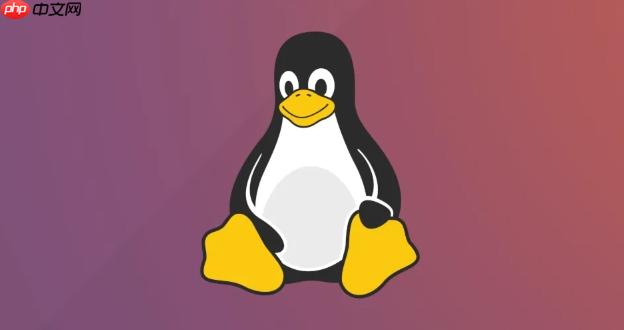
有时候系统更新后出现兼容性问题,或者安装的软件版本不合适,这时候查看YUM的历史记录并进行回滚操作就显得特别重要。下面是一些实用的方法和步骤,帮助你快速定位问题并完成回滚。

要了解系统上所有事务的历史,可以直接运行:

yum history
这会列出所有的事务,包括ID、执行时间、涉及的软件包数量以及执行的操作类型。每一行代表一次事务,比如安装、升级或卸载软件包。
如果你已经知道某个具体的时间段或操作内容,可以通过以下命令缩小范围:

yum history list <package-name>
这样就能看到特定软件包相关的所有操作记录。
找到需要回滚的目标事务ID后(例如:123),使用以下命令进行回滚:
yum history undo 123
这个命令会撤销指定事务中发生的所有更改。比如你之前安装了一个有问题的软件包版本,通过回滚可以自动还原到之前的状态。
注意,某些情况下可能无法直接回滚,比如依赖关系发生变化或源仓库不再可用。此时你可以尝试手动降级,方法是:
yum downgrade <package-name>
如果想了解某次事务的具体细节,比如哪些软件包被修改了,可以使用:
yum history info <transaction-id>
这条命令会显示事务的完整描述,包括执行前后的状态变化,非常有助于排查问题。
比如你发现某个服务在更新后无法启动,就可以先用
yum history
info
基本上就这些。掌握这几个命令,可以在出问题时快速恢复系统状态,避免长时间停机或调试。
以上就是如何查看YUM历史记录 yum history回滚指南的详细内容,更多请关注php中文网其它相关文章!

每个人都需要一台速度更快、更稳定的 PC。随着时间的推移,垃圾文件、旧注册表数据和不必要的后台进程会占用资源并降低性能。幸运的是,许多工具可以让 Windows 保持平稳运行。

Copyright 2014-2025 https://www.php.cn/ All Rights Reserved | php.cn | 湘ICP备2023035733号